Spis treści
| Användbara lösningar | Steg-för-steg felsökning |
|---|---|
| Metod 1. Anslut den dynamiska ogiltiga disken igen | Steg 1: Stäng av datorn; Steg 2: Ta bort den dynamiska disken från din dator... Fullständiga steg |
| Metod 2. Konvertera en dynamisk disk (ogiltig) till en grundläggande disk - partitionshanterare | Steg 1: Installera och öppna EaseUS Partition Master på din Windows-dator; Steg 2: Ta bortVälj den disk du vill ha... Fullständiga steg |
| Metod 3. Uppgradera Windows OS | Det andra enkla sättet att lösa disken med det dynamiska ogiltiga felet är att uppgradera datorns operativsystem... Fullständiga steg |
| Metod 4. Återaktivera Disk med Diskpart CMD | Steg 1: Högerklicka på Windows-ikonen, skriv cmd i sökrutan; Steg 2: Högerklicka på Kommandotolken... Fullständiga steg |
Letar du efter ett sätt att reparera eller återställa ogiltig dynamisk disk på Windows 10/8/7? Den här sidan förklarar orsakerna till varför dynamisk disk visar ogiltig i Diskhantering och erbjuder praktiska sätt att vägleda dig att åtgärda det här felet och reparera din dynamiska disk så att den fungerar normalt igen.
Vad är en ogiltig dynamisk disk
Visar diskhantering ett ogiltigt dynamiskt diskfel någon dag när du har installerat ett nytt Windows OS på en hårddisk eller SSD? Det är konstigt. Nu kanske du undrar vilket steg som gick fel.
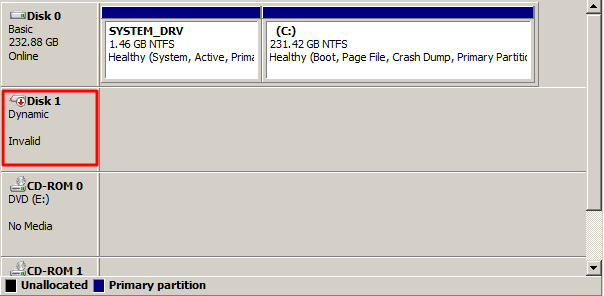
Så vad är en ogiltig dynamisk disk? Med ett ord, din disk 1, disk 2 eller disk 0 är en dynamisk disk och plötsligt visas den som Dynamic invalid i Disk Management på Windows 10, 8 eller Windows 7-datorer. Du bör veta att en ogiltig dynamik är otillgänglig men oroa dig inte för data. När en disk blir ogiltig kan det hända att Windows inte kan komma åt disken men den sparade informationen är säker. Efter att ha åtgärdat felet kan du komma åt och använda de sparade data på disken igen.
För att helt konvertera eller få den ogiltiga dynamiska disken att fungera, bör du först lära dig orsakerna och sedan hitta rätt lösning för att bli av med detta fel från din disk. Följ de följande två delarna för att lära dig hur du får din dynamiska ogiltiga disk att fungera igen.
Vad som orsakar Dynamic Disk Invalid
Det finns flera orsaker som kan orsaka detta fel på en dynamisk disk. Här har vi samlat de främsta * orsakerna som kan förvandla din dynamiska disk till det ogiltiga tillståndet:
#1. Anslutningsproblem
- Felaktig anslutning av den dynamiska disken till en dator.
- Problematisk diskkabel orsakar anslutningsproblem mellan disk och dator, till exempel dålig SATA-kabel.
- Byter dynamisk disk till en ny dator men inte den är inte korrekt ansluten.
#2. OS är inte kompatibelt med Dynamic Disk
- Det nuvarande Windows-operativsystemet stöder inte dynamiska diskar, som Windows 7 Home/Windows 7 Home Basic Edition, Windows Vista, etc.
- På dual-boot OS känner ett Windows OS igen den dynamiska disken, medan det andra OS inte gör det. Den dynamiska disken visar ogiltig när den körs på det andra operativsystemet.
Windows inkompatibilitetsproblem är en av de typiska orsakerna som orsakar ogiltiga dynamiska diskfel. Så hur blir man av med det här problemet, vilket får den ogiltiga dynamiska disken att fungera igen? I nästa del kommer praktiska korrigeringar och lösningar att finnas tillgängliga för att hjälpa dig. Om du gillar dessa handledningar, klicka på knapparna för att dela den med andra behövande.
Hur man reparerar ogiltig dynamisk disk
Faktum är att Windows-operativsystem, särskilt alla Home Editions av Windows 10, 8, 7 XP eller Vista, inte kan installeras på en dynamisk disk. För att korrigera ogiltiga dynamiska diskfel kan du återansluta disken, uppgradera Windows OS eller konvertera dynamisk disk till en grundläggande disk. Välj en metod och följ instruktionsstegen nedan för att se hur du tar bort det här felet från din disk utan att förlora någon data nu.
Metod 1. Anslut den dynamiska ogiltiga disken igen
Fungerar för att: Lösa dynamiskt ogiltig diskfel orsakat av felaktig diskanslutning.
Steg 1. Stäng av datorn.
Steg 2. Ta bort den dynamiska disken från din dator och koppla ur SATA-kabeln och strömkabeln.
Steg 3. Återanslut den dynamiska disken till din dator på rätt sätt med SATA-kabeln och strömkabeln.
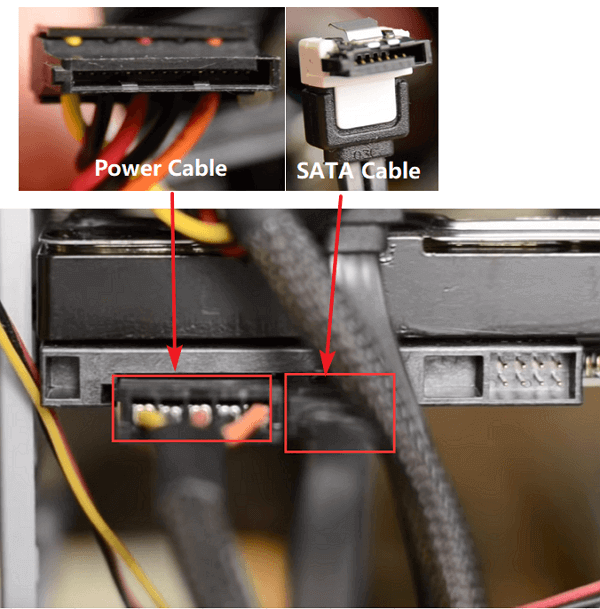
Steg 4. Starta om datorn för att kontrollera om den dynamiska disken fortfarande visas som ogiltig i Diskhantering.
Om ja, byt en ny SATA-kabel och strömkabel och upprepa stegen ovan igen för att återansluta disken till din dator. Om problemet löses, grattis.
Efter att ha provat alla dessa steg men det ogiltiga felet fortfarande finns på din dator, kan du gå vidare och prova följande metoder för att få hjälp.
Metod 2. Konvertera en dynamisk disk (ogiltig) till en grundläggande disk
Fungerar för att: Fixa ett Windows OS-inkompatibelt problem som orsakar ogiltig dynamisk disk.
Om ditt Windows OS inte stöder den dynamiska disken, är en direkt lösning för att lösa detta fel att konvertera en dynamisk disk till en grundläggande disk, vilket gör disken kompatibel med det aktuella operativsystemet.
Vissa av er kanske vill veta om det kommer att orsaka dataförlust när du konverterar den ogiltiga dynamiska disken till basdisken, eller hur? Med en pålitlig tredjeparts Windows-partitionshanterare som EaseUS Partition Master är svaret NEJ.
EaseUS Partition Master tillhandahåller ett säkert diskkonverteringsalternativ för alla Windows-användare. Det gör att du kan byta en grundläggande disk till dynamisk eller konvertera en dynamisk disk till en grundläggande disk utan att förlora några data. I bara 3 steg kan du enkelt konvertera disken till basic, och bli av med problemet med ogiltiga dynamiska diskar från din dator:
Steg 1. Installera och öppna EaseUS Partition Master och gå till Disk Converter.
Steg 2. Välj det diskkonverteringsläge som passar dina behov:
- Konvertera Basic till Dynamic : ändra en Basic-disk till Dynamic.
- Konvertera Dynamic to Basic : ändra en dynamisk disk till Basic.
Steg 3. Välj måldisken - Basic eller Dynamic, bekräfta att du har valt rätt disk och klicka på "Konvertera" för att starta.
0:00 - 0:18 Konvertera Basic till Dynamic Disk; 0:19- 0:36 Konvertera Dynamic till Basic Disk.
Metod 3. Uppgradera Windows OS
Fungerar för att: Fixa OS-inkompatibelt problem som gör dynamisk disk inkompatibel.
Det andra enkla sättet att lösa disken med det dynamiska ogiltiga felet är att uppgradera datorns operativsystem eller installera om Windows OS till en kompatibel version.
Om du använder gamla Windows 7 eller Windows Vista på din dator vill vi rekommendera dig att uppgradera din dator till senaste Windows 10. Om du inte har tillgång till att uppgradera Windows OS till Windows 10, se den här sidan för hjälp: Hur man rengör installation av Windows 10 .
Metod 4. Återaktivera Disk med Diskpart CMD
Fungerar för att: Lösa ogiltig dynamisk disk genom att återaktivera disken; förutsättning: Windows OS är kompatibelt med den dynamiska disken.
Om din Windows-dator stöder dynamisk disk och du inte vill konvertera disken till en grundläggande version, kan du använda Diskpart CMD med återaktiverande diskkommando för att lösa detta fel.
Här är stegen:
Steg 1. Högerklicka på Windows-ikonen, skriv cmd i sökrutan.
Steg 2. Högerklicka på Kommandotolken och välj "Öppna som administratör" för att fortsätta.
Steg 3. Skriv följande kommandorad och tryck på enter varje gång:
- diskdel
- lista disk
- välj disk X (ersätt X med disknumret på din dynamiska disk)
- online disk
Steg 4. Efter detta kan du skriva exit för att stänga Diskpart-fönstret.
Öppna då Diskhantering igen för att kontrollera om den dynamiska disken visas korrekt. Om det ogiltiga felet fortfarande kvarstår, öppna Diskhantering och högerklicka på den dynamiska måldisken och välj "Återaktivera disk".
Bonustips: Återställ dynamisk diskdata, återskapa diskpartition
Observera att om ingen av metoderna ovan fungerar för att lösa problemet med dynamiskt ogiltiga diskar, har du sista chansen att återställa sparad dynamisk diskdata och återskapa partitioner på disken och spara data tillbaka till disken. Här är processen:
#1. Återställ data från ogiltig dynamisk disk
Om du har sparat många viktiga data på disken, använd pålitlig programvara för dataåterställning som EaseUS Data Recovery Wizard för att skanna din enhet och hitta all data.
EaseUS Data Recovery Wizard gör det möjligt för dig att effektivt skanna och återställa all data från din disk i endast 3 steg:
Steg 1. Välj den enhet där du förlorar dina data och klicka på "Skanna".

Steg 2. Använd "Filter" eller "Sök" för att hitta de förlorade filerna när skanningen är klar.

Steg 3. Välj alla filer du vill ha och klicka på "Återställ". Bläddra sedan till en annan säker plats för att spara dem.

När du har återställt data, kom ihåg att spara data på en extern hårddisk, vilket blir säkrare.
#2. Ta bort alla befintliga partitioner på dynamisk disk
Steg 1. Öppna Diskhantering och högerklicka på den dynamiska diskpartitionen, välj ta bort volym.
Steg 2. Upprepa processen för att ta bort alla befintliga partitioner på disken.
Om diskhanteringen inte fungerar för att ta bort volymerna på den ogiltiga disken kan du prova EaseUS Partition Master med dess radera alla partitioner- funktion för hjälp.
#3. Återskapa volymen på disken
Efter att ha tagit bort alla partitioner på den dynamiska disken kan du sedan använda Diskhantering för att återskapa nya volymer på disken.
Steg 1. Öppna Diskhantering, högerklicka på det oallokerade utrymmet på måldisken och välj "Ny enkel volym".
Steg 2. Ställ in en ny enhetsbeteckning för partitionen, ställ in NTFS som dess filsystem, omfördela partitionsstorlek, etc., till partitionen.

Steg 3. Följ riktlinjerna på skärmen och avsluta processen.
Om du vill skapa mer än en partition på måldisken, upprepa processen för att skapa fler partitioner.
Powiązane artykuły
-
Windows 11/10 långsamt plötsligt: Den kompletta guiden för att snabba upp Windows 11/10
![author icon]() Joël/2024/09/11
Joël/2024/09/11
-
Hur man kommer åt Linux EXT4-partition och data på Windows 11/10/8/7 2022
![author icon]() Joël/2024/09/11
Joël/2024/09/11
-
Hur man ändrar storlek på USB Flash Drive-partition med Magic Partition Software
![author icon]() Joël/2024/12/22
Joël/2024/12/22
-
Effektiva korrigeringar för Windows kunde inte slutföra formateringen av SD-kortet och USB-enheten
![author icon]() Joël/2024/09/11
Joël/2024/09/11
